Cyfrowa asystentka firmy Microsoft, Cortana, jest wstępnie zainstalowana na urządzeniach z systemem Windows 10 i najnowszych konsolach Xbox, ale jest również dostępna na inne platformy, w tym na Androida. Dzięki Cortanie na Androida możesz używać poleceń głosowych do ustawiania alarmów, tworzenia wiadomości tekstowych i robienia wszystkiego, co domyślny Asystent Google może zrobić na smartfonie.
Poniższe wskazówki powinny mieć zastosowanie bez względu na to, kto wyprodukował Twój telefon z systemem Android: Samsung, Google, Huawei, Xiaomi itp. Aplikacja Cortana nie jest dostępna na tablety z systemem Android.
Jak aktywować Cortanę na Androida
Aby skonfigurować asystenta głosowego Cortana na telefonie z systemem Android:
-
Pobierz i zainstaluj aplikację Cortana ze sklepu Google Play.
-
Uruchom aplikację Cortana i dotknij dopuszczać aby przyznać Cortanie dostęp do Twojej lokalizacji, która jest używana do dostarczania Ci prognoz pogody, rekomendacji restauracji i nie tylko.
-
Stuknij Zaloguj or Utwórz konto aby zalogować się na swoje konto Microsoft.
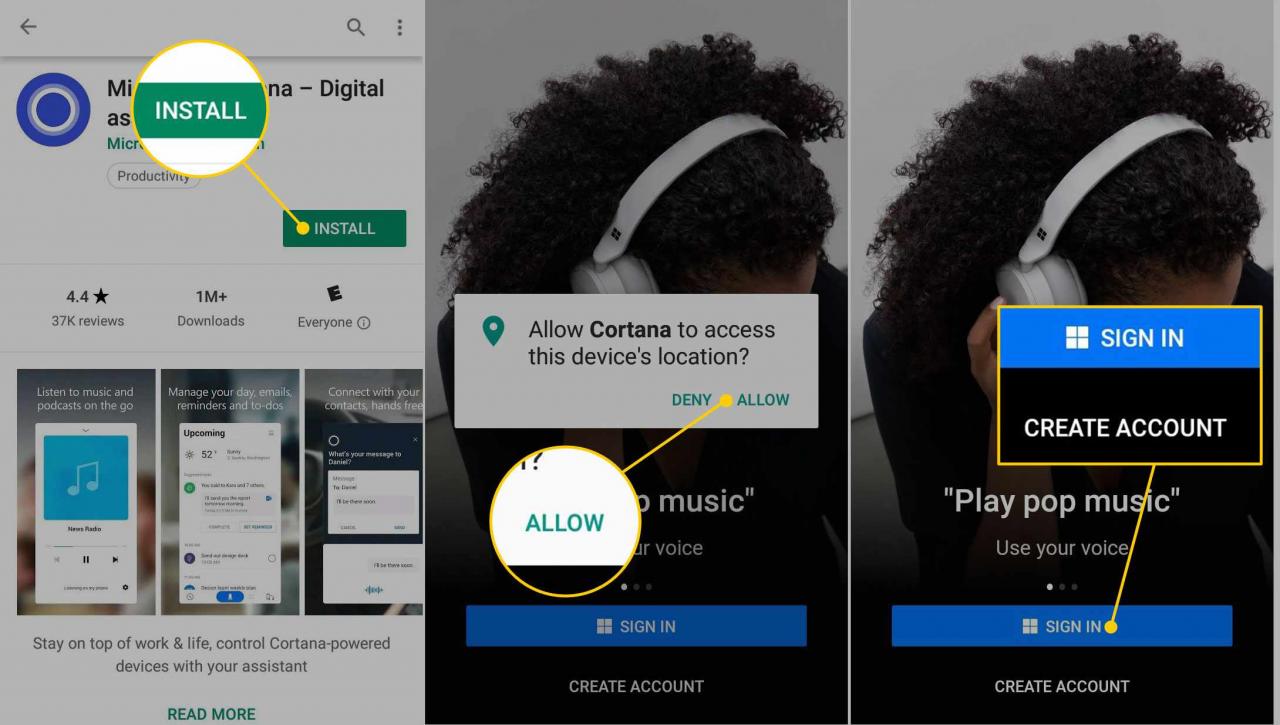
-
Stuknij Zgodzić się zaakceptować warunki i umowę o prywatności.
-
Stuknij Włączać , aby dodać Cortanę do menu głównego, lub stuknij Skip.
-
Stuknij dopuszczać przyznać Cortanie dostęp do Twojego mikrofonu, abyś mógł wydawać polecenia głosowe.
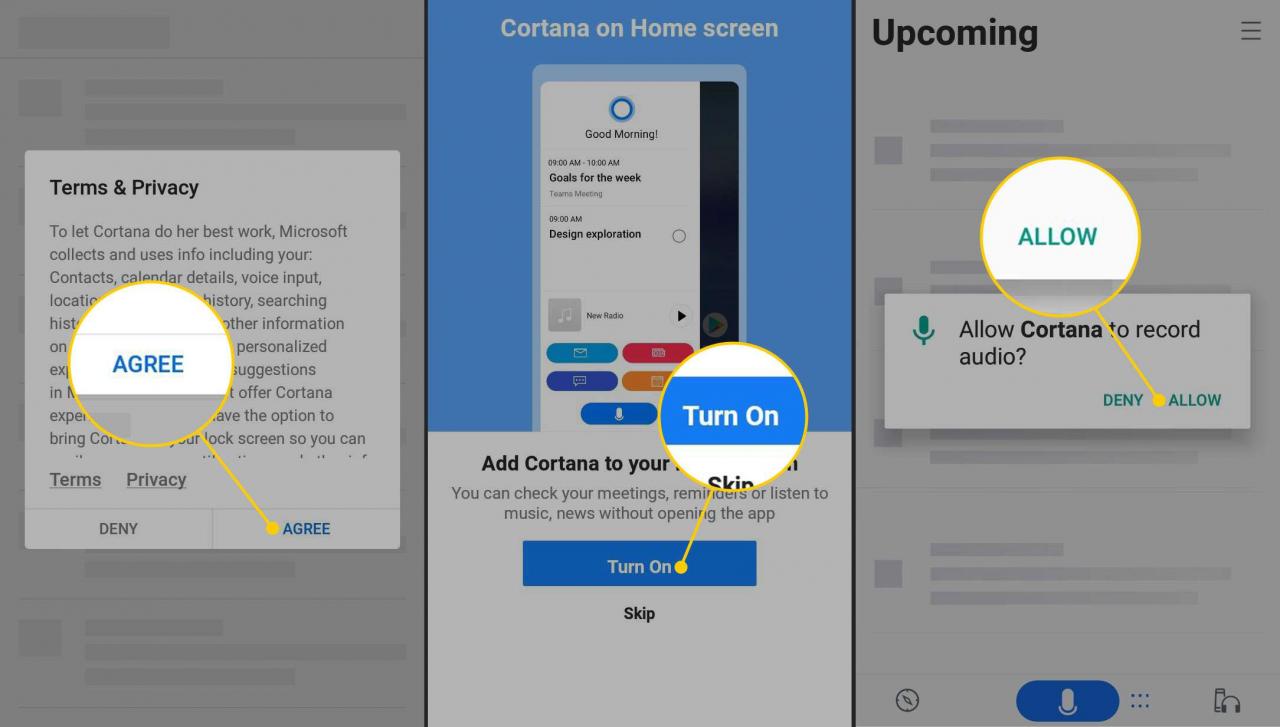
Aby lepiej Ci pomóc, Cortana może również poprosić o pozwolenie na dostęp do Twoich plików (takich jak zdjęcia, filmy i muzyka), a także kalendarza, historii wyszukiwania, mikrofonu, aparatu, wiadomości e-mail i nie tylko.
Jak ustawić Cortanę jako domyślnego asystenta głosowego dla Androida
Możesz aktywować Cortanę, otwierając aplikację, ale możesz też ustawić Cortanę jako domyślną asystentkę:
-
Otwórz aplikację Cortana i dotknij ikony menu w prawym górnym rogu.
-
Stuknij Ustawienia.
-
Stuknij Ustawienia telefonu.
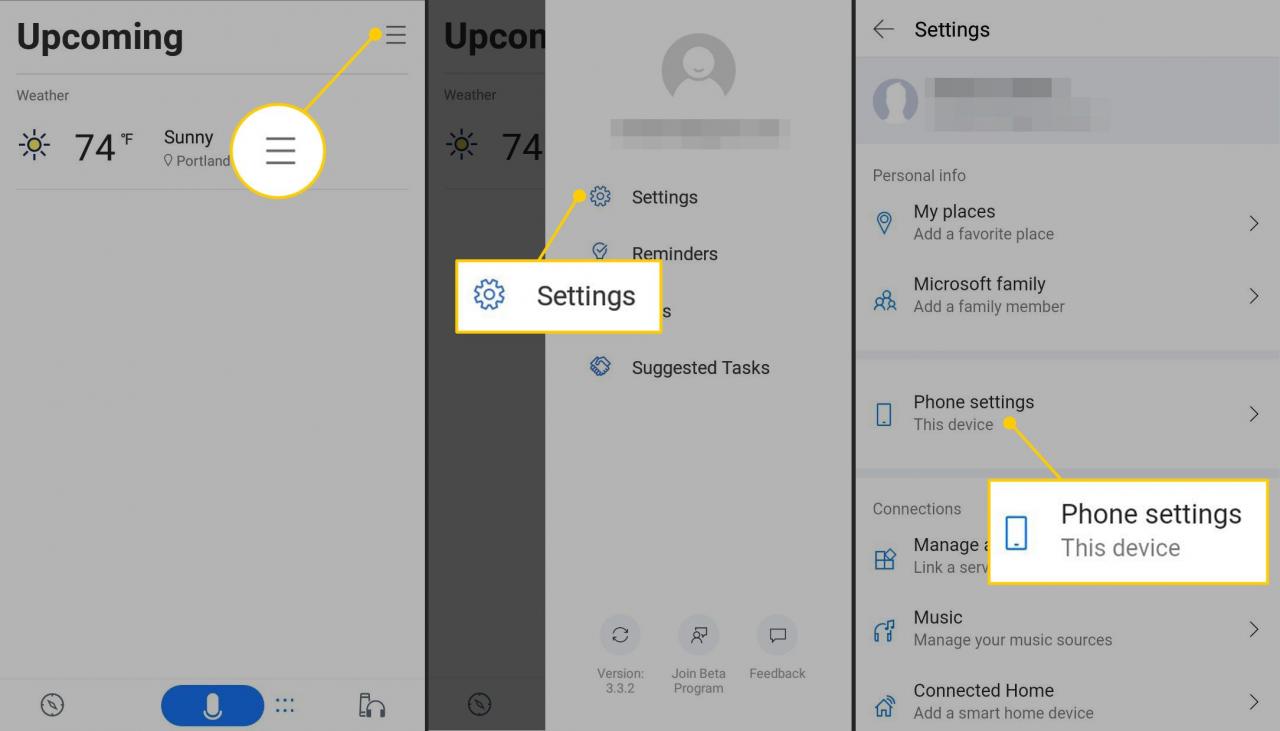
-
Stuknij Ustaw Cortanę jako domyślną asystentkę.
-
Stuknij Cortana.
-
Stuknij Zgodzić się.
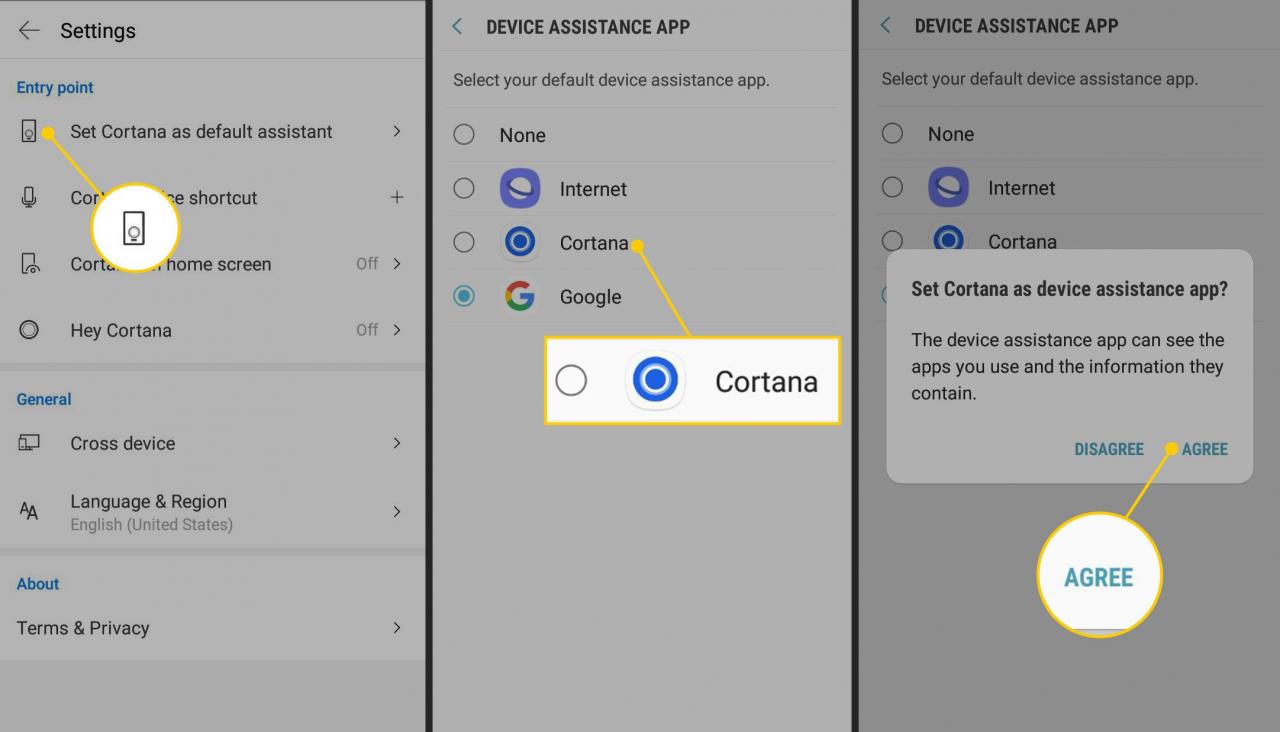
-
W dowolnym momencie naciśnij i przytrzymaj skrót do domu na telefonie, aby porozmawiać z Cortaną.
Jak rozmawiać z Cortaną na Androidzie
Możesz rozmawiać z Cortaną przez mikrofon telefonu.
-
Otwórz aplikację Cortana i dotknij pliku mikrofon icon.
-
Wydaj polecenie głosowe. Na przykład powiedz jedną z następujących rzeczy:
- Otwórz Facebooka.
- Pokaż najważniejsze nagłówki wiadomości.
- Ile 15 razy 34?
- Włącz Bluetooth.
- Dodaj wizytę u dentysty do mojego kalendarza na jutro o 2:XNUMX
- Ustaw alarm na godzinę od teraz.
-
Możesz też dotknąć rzędów kropek obok mikrofon aby wpisać polecenie.
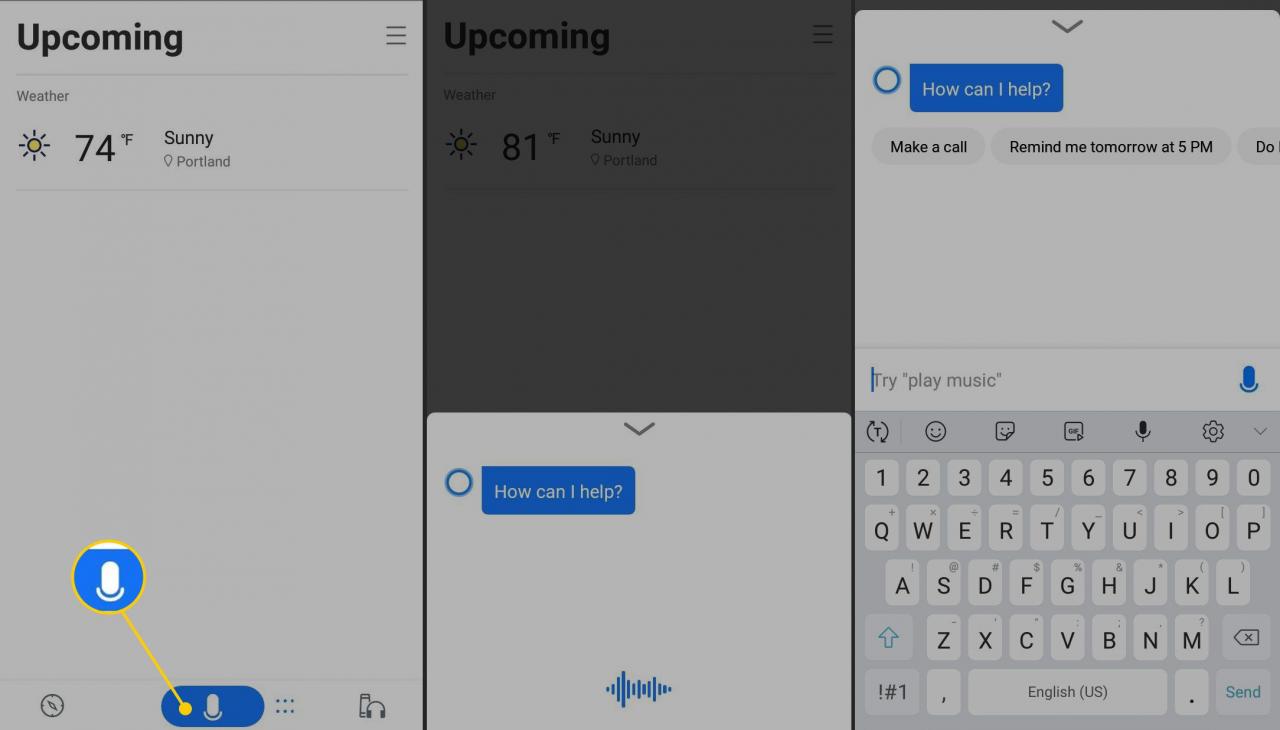
Jak dostosować Cortanę
Możesz skonfigurować ustawienia Cortany, aby określić, jak ma działać. W wersji dla systemu Android wszystkie informacje przechowywane w notatniku Cortana można znaleźć w menu Ustawienia. Obejmuje to miejsce zamieszkania i pracy, wydarzenia, na które Cię zaproszono, wiadomości lokalne i historię przeglądania.
Jak korzystać z Cortany
Otwórz aplikację Cortana i dotknij pliku kompas w lewym dolnym rogu, aby otworzyć menu Discover. Tutaj możesz konfigurować umiejętności, organizować kalendarz, tworzyć listy rzeczy do zrobienia i nie tylko. Aby zsynchronizować Cortanę dla systemu Android z innymi urządzeniami inteligentnymi, stuknij ikonę słuchawki ikonę w prawym dolnym rogu.
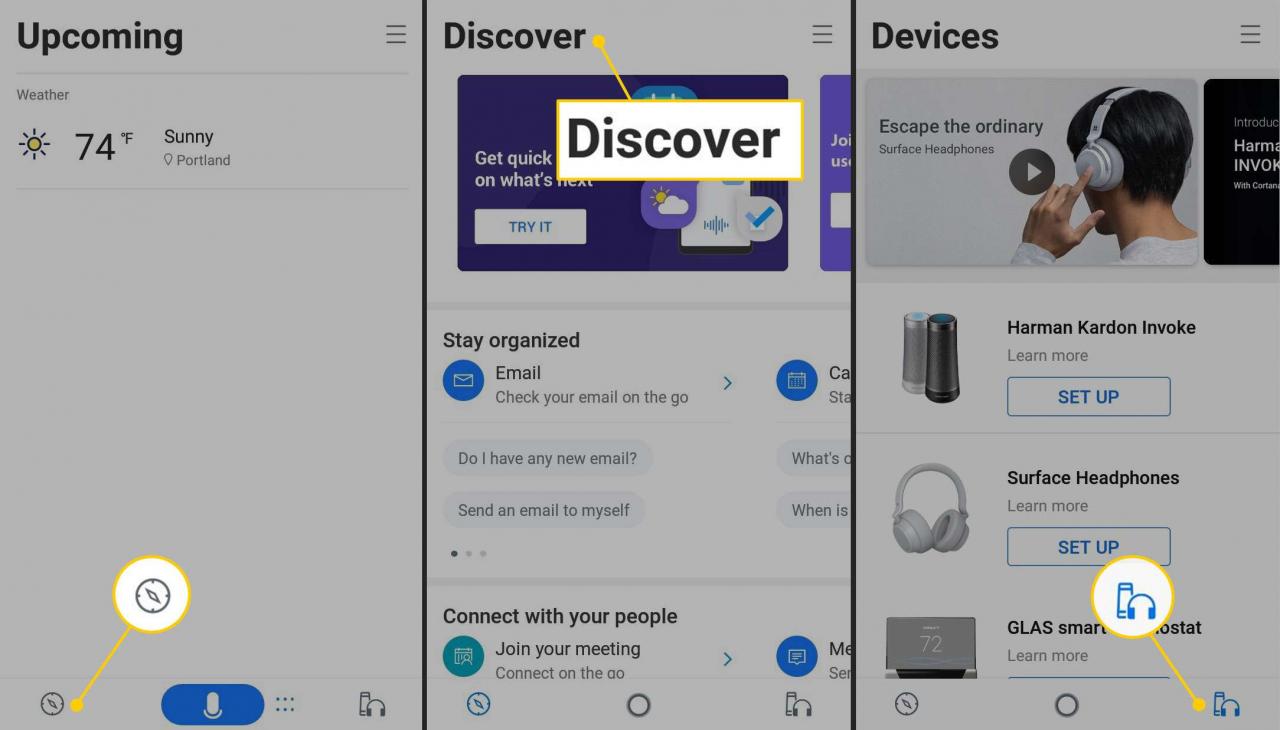
Dlaczego warto korzystać z Cortany na Androida?
Jeśli jesteś zwykłym użytkownikiem Microsoft, możesz czuć się bardziej komfortowo podczas korzystania z Cortany niż Asystenta Google. Cortana dobrze łączy się z wieloma aplikacjami innych firm, takimi jak Eventbrite i Uber, więc jeśli masz problemy z nawigacją po tych aplikacjach za pomocą Asystenta Google, wypróbuj Cortanę. Wyniki wyszukiwania Cortany pochodzą z wyszukiwarki Bing firmy Microsoft, która jest potężną alternatywą dla Google.
